Finalizar el modo "trabajador"
Siempre que necesite devolver un equipo trabajador a una instancia independiente de FlowForce Server, puede hacerlo desde la interfaz de gestión de clústeres del equipo trabajador:
1.Asegúrese de que su cuenta de usuario de FlowForce tiene el privilegio "Mantenimiento de clúster" (véase ¿Cómo funcionan los privilegios?).
2.En el equipo trabajador, haga clic en Administración y después en Clúster.
3.Haga clic en Abandonar instancia maestra.
Esto devuelve la instancia de FlowForce Server a su modo normal; sin embargo, todavía permanece registrada con la instancia maestra hasta que esta la elimine de forma explícita. En este estado aún puede generar una clave secreta para este trabajador en el equipo maestro si necesita que vuelva a unirse al clúster. Para eliminar un trabajador por completo del equipo maestro siga las explicaciones que ofrecemos a continuación.
Eliminar a un trabajador del maestro
En el equipo maestro, cualquier trabajador que haya solicitado unirse a la instancia maestra en el pasado es en todo momento visible en la página de gestión de clústeres. Esto incluye a los dos trabajadores que confirmaron su token de seguridad y a aquellos que no lo han hecho. Estos últimos incluyen equipos que se han devuelto al estado normal (no trabajador).
Si elimina un trabajador sin cambiarlo primero a modo normal, este permanece en modo trabajador y ya no podrá conectarse al maestro. Para que esta conexión vuelva a ser posible, finalice el modo con la acción Abandonar instancia maestra como se explica más arriba. |
Para eliminar a un trabajador de una instancia maestra:
1.Asegúrese de que su cuenta de FlowForce tiene el privilegio "Mantenimiento de clúster" (véase ¿Cómo funcionan los privilegios?).
2.En el equipo maestro, haga clic en Administración y luego en Clúster. Puede ver la lista de trabajadores en la sección "miembros".
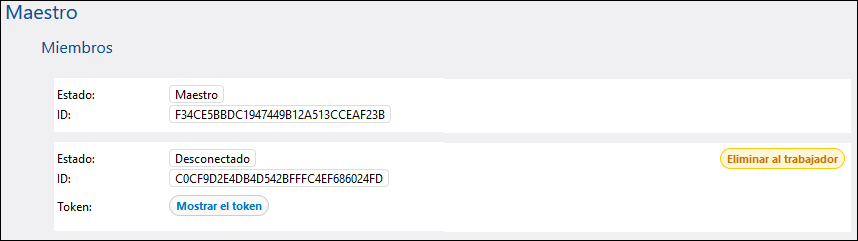
3.Haga clic en Eliminar trabajador.
4.Haga clic en Confirmar y eliminar.